word文档工具栏灰色,不能编辑 word工具栏不可用
在使用Word文档时,有时候会遇到工具栏变灰色、无法编辑的情况,这种情况可能是由于文档受到保护或者权限设置的原因,导致工具栏不可用。此时我们可以尝试解除文档的保护或者更改权限设置,以便重新编辑文档内容。也可以尝试重新打开文档或者使用其他编辑软件来处理文档,帮助解决这一问题。希望以上方法能够帮助您顺利编辑Word文档。
具体方法:
1.word工具栏变成灰色之后显示效果就会如下图所示,可以很明显的看出来。很多功能都是灰色的,无法点击。

2.切换到另外的选项卡也会发现这一选项卡下面的工具栏也都变成了灰色。工具栏之所以会变成灰色是因为这个文档被设置了限制编辑,而我们需要做的就是将这种限制解除。
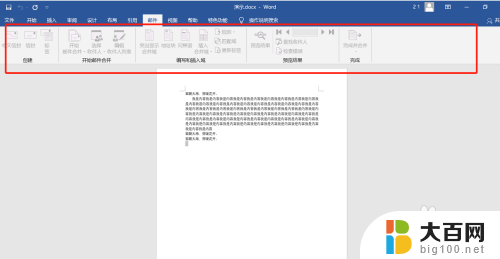
3.解除编辑限制,首先我们需要点击工具栏中的“审阅”选项卡。
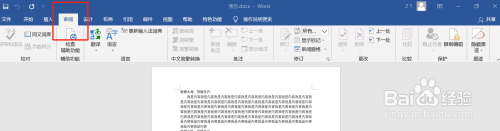
4.然后找到“审阅”选项卡下面的“保护”栏。
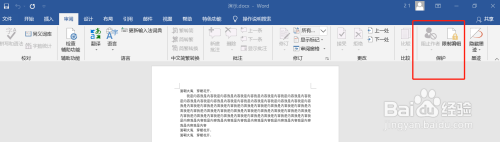
5.之后再点击“保护”栏中的“限制编辑”按钮。
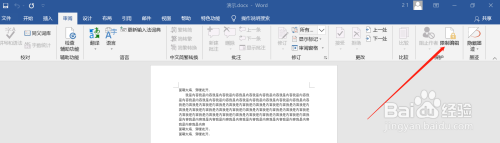
6.然后就会在文档的右侧出现下图所示的设置框,可以看见底部有一个“停止保护”的按钮。
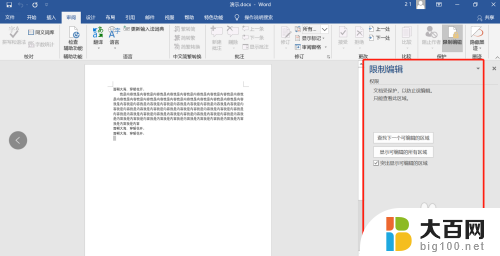
7.点击这个停止保护按钮。然后就会出现弹框,需要我们输入密码。
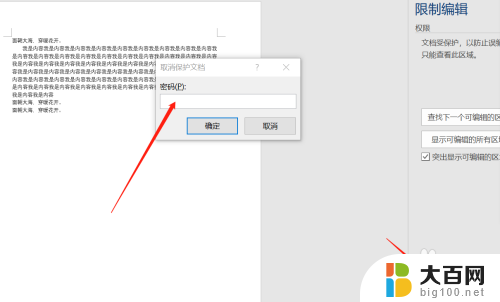
8.文档之所以被设置为限制编辑就是在对文档进行保护,设置了不是任何人都可以修改文档内容、格式。所以,如果要修改的话,就需要从文档来源那里取得密码,将其填在这个输入框内。之后就会发现word的工具栏已经恢复了,可以将右侧的功能框关掉正常编辑文档内容了。
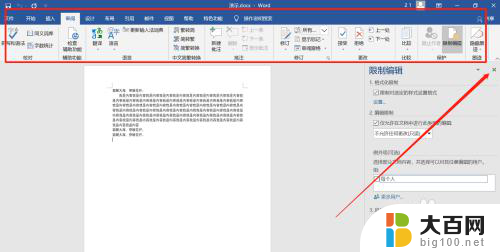
以上就是word文档工具栏灰色,不能编辑的全部内容,碰到同样情况的朋友们赶紧参照小编的方法来处理吧,希望能够对大家有所帮助。
word文档工具栏灰色,不能编辑 word工具栏不可用相关教程
- excel开始栏灰色了 编辑不了 excel工具栏灰色无法编辑
- word文档菜单栏灰色 word工具栏无法点击变灰
- wps工具栏不能用 wps工具栏功能不可用
- wps我的工具栏不显示云文档了 wps云文档工具栏不显示
- word不能编辑文字怎么办 解决Word文档不能编辑的问题
- wps编辑工具不出现怎么办 wps编辑工具界面不显示怎么办
- ps显示工具栏 Photoshop工具栏突然不见了怎么回复
- wps作为浮动工具栏显示不能还原 wps浮动工具栏显示不正常怎么办
- cad画图工具栏怎么显示不出来 CAD绘图软件工具栏不见了怎么办
- wps左边的工具栏不见了 wps左边的工具栏不见了怎么恢复
- 苹果进windows系统 Mac 双系统如何使用 Option 键切换
- win开机不显示桌面 电脑开机后黑屏无法显示桌面解决方法
- windows nginx自动启动 Windows环境下Nginx开机自启动实现方法
- winds自动更新关闭 笔记本电脑关闭自动更新方法
- 怎样把windows更新关闭 笔记本电脑如何关闭自动更新
- windows怎么把软件删干净 如何在笔记本上彻底删除软件
电脑教程推荐